高度な検索を行うには
検索フィルターツールの適用
最終更新日時:2023/11/18 08:28:54
新しいOutlook for Macで差出人、件名、添付ファイルの有無などの条件を指定して高度な検索を行うには、メール画面上の検索ボックスにカーソルを移動し、[高度な検索の表示]アイコンをクリックするか、[編集]メニューの[検索]をポイントして[高度な検索]を選択して、それぞれのオプションを利用します。ショートカットキーは option+⌘+Fです。
ここでは、添付ファイルのあるメッセージアイテムを検索する方法について説明します。
添付ファイルのあるメッセージアイテムを検索する
- メール画面上の検索ボックスにカーソルを移動し、[高度な検索の表示]アイコンをクリックするか、[編集]メニューの[検索]をポイントして[高度な検索]を選択します。
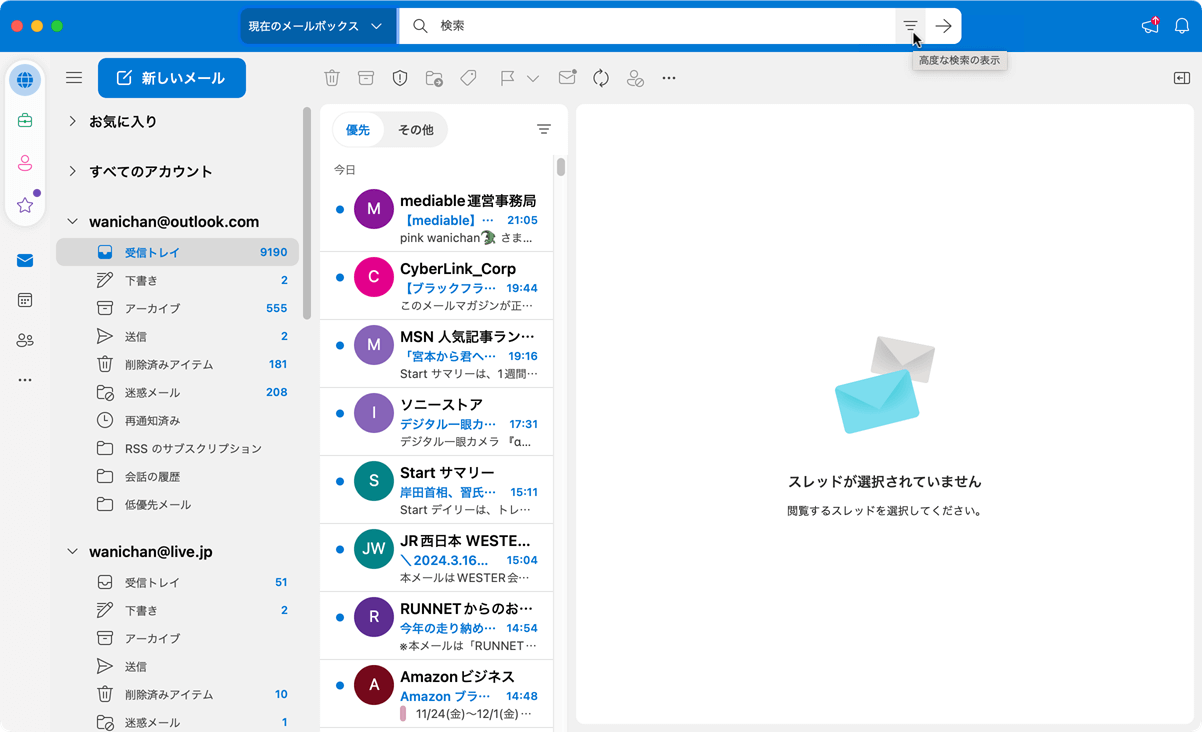
- 添付ファイルのスイッチをオンにします。
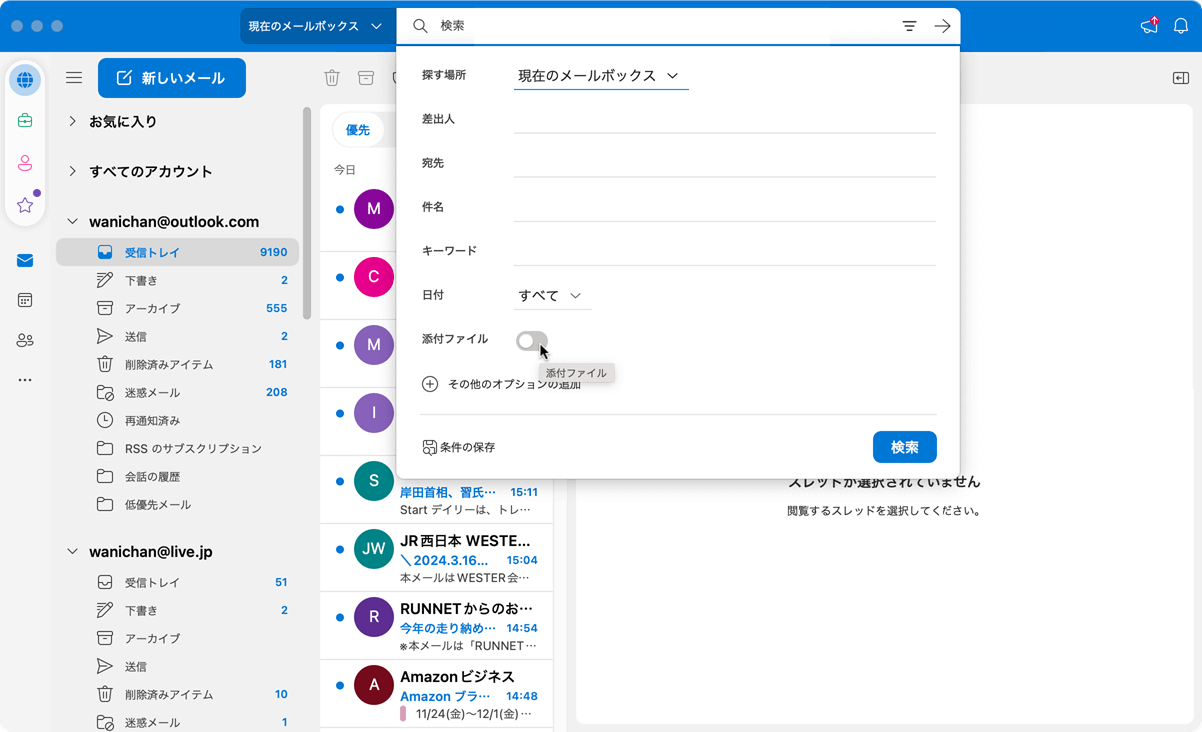
- [検索]ボタンをクリックします。
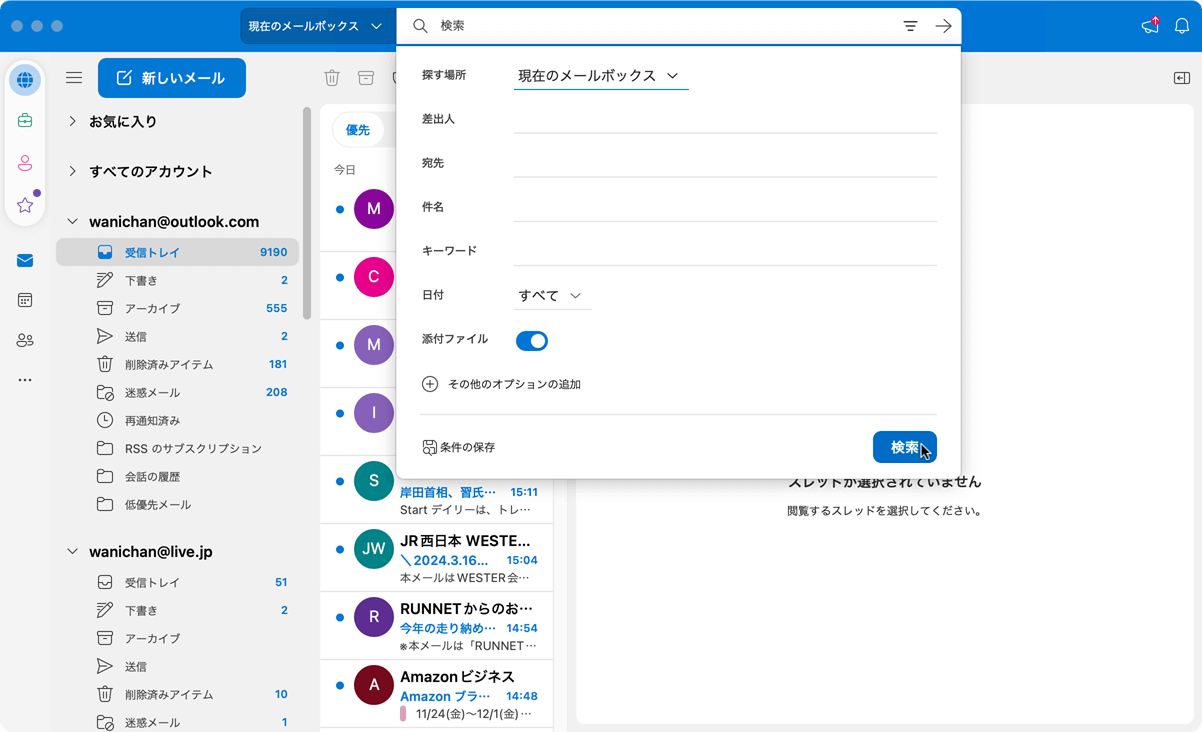
- 添付ファイルのあるメッセージアイテムが検索されました。
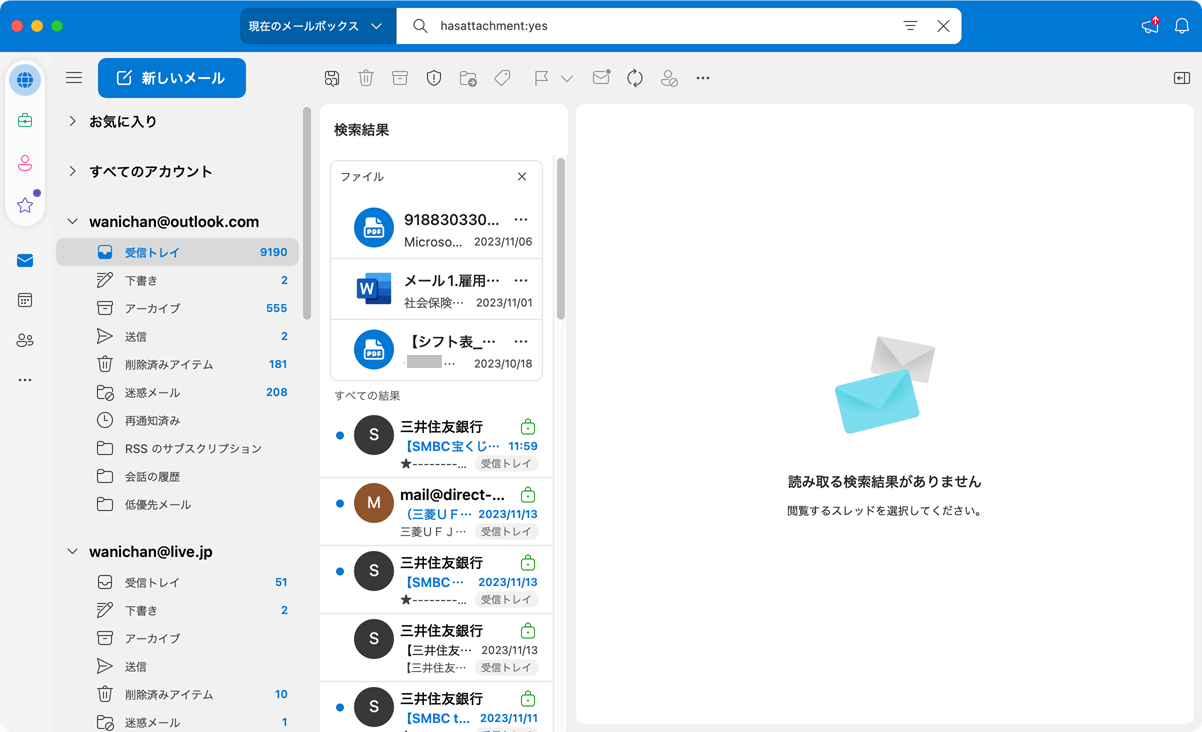
その他のオプションの追加
CC、BCC、優先度、既読の状態、フラグの状態、サイズで検索するには、[その他のオプションの追加]をクリックします。
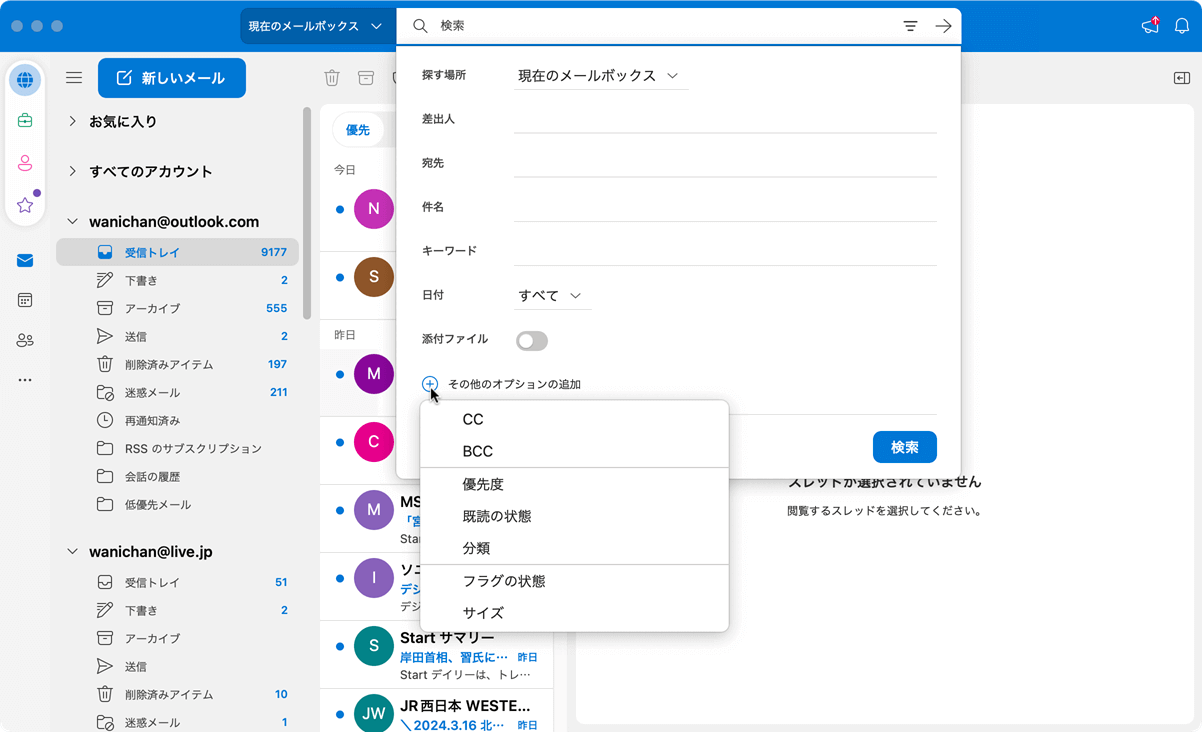
すべてのオプションを追加すると、以下の画面になります。
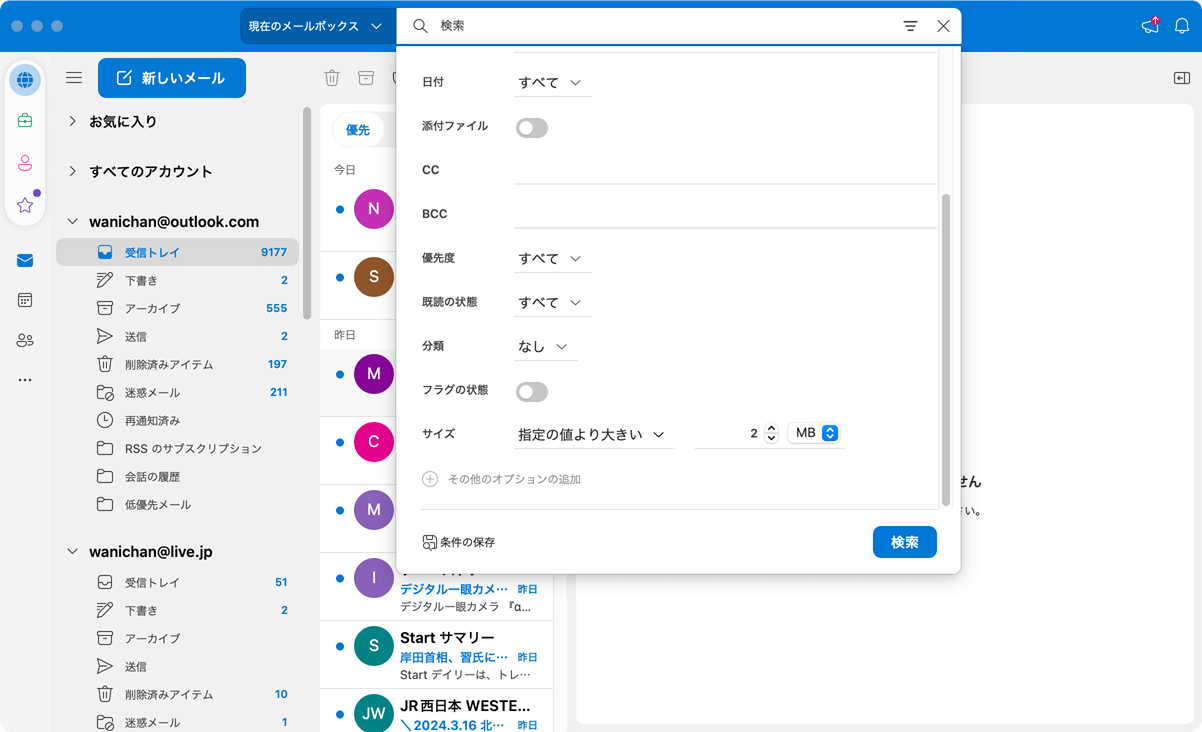
※執筆環境:Microsoft Outlook for Mac バージョン 16.78.3
スポンサーリンク
INDEX

